Có nhiều lý do khiến bạn muốn tắt một tab trong trình duyệt yêu thích của mình. Có lẽ bạn đang mở nhiều tab và một trong số chúng tự động phát quảng cáo? Âm thanh lớn đến mức khiến bạn và có thể cả những người hàng xóm giật mình, vì vậy bạn cố gắng tìm xem tab đó đang phát ở tab nào. Bạn bực bội đến mức bắt đầu đóng tất cả từng cái một cho đến khi âm thanh tắt hẳn.
Loại điều này có thể trở nên khó chịu thực sự nhanh chóng. Rất may, các trình duyệt web dành cho máy tính để bàn hiện đại như Google Chrome và Mozilla Firefox đã cho bạn sức mạnh để loại bỏ những phiền toái như vậy mà không mất thời gian quý báu và sự tỉnh táo. Hãy để chúng tôi hướng dẫn bạn cách tắt tiếng tab trong Chrome, Safari, Firefox và các trình duyệt khác.

Cách tắt tiếng tab trình duyệt trong Chrome, Safari, Firefox, v.v.
Điều đầu tiên, bạn cần biết cách xác định tab nào đang cố gắng làm thủng màng nhĩ của bạn. Tab thủ phạm có thể dễ dàng được xác định bằng tab có biểu tượng loa trên đó.

Tất cả những gì bạn cần làm là tìm biểu tượng này và bạn sẽ biết phải điều hướng đến tab nào. Bây giờ, tất cả những gì còn lại là chấm dứt thời kỳ khủng bố âm thanh của nó mà không giết chết ngay chính tab đó.
Google Chrome, Mozilla Firefox &Brave
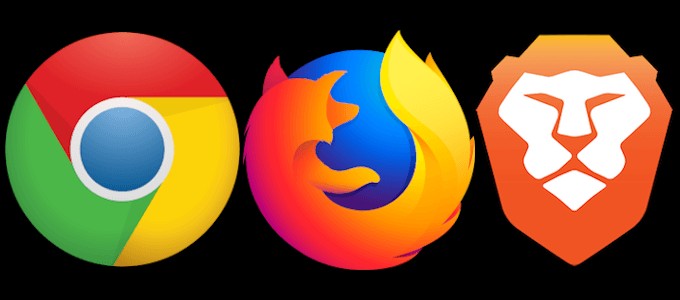
Ba trình duyệt này đều có cách tiếp cận giống nhau về cách tắt tiếng tab trình duyệt. Mỗi cái sẽ hiển thị biểu tượng loa đó bên trong chính tab đó. Tất cả những gì bạn phải làm để ngăn chặn tiếng ồn là nhấp vào biểu tượng trong tab. Nó sẽ chuyển từ một biểu tượng âm lượng trông bình thường thành một biểu tượng có dấu gạch chéo trên đó cho biết tab đã bị tắt tiếng.

Nếu vì lý do nào đó mà biểu tượng quá nhỏ đối với bạn hoặc bạn cố gắng nhấp vào biểu tượng đó nhưng vẫn tiếp tục nhấn X rất tình cờ ở gần bên phải của nó, có một phương pháp khác để tắt tiếng tab. Bạn có thể nhấp chuột phải vào tab để mở một menu ngắn. Tìm lựa chọn cho tab Tắt tiếng và nhấp vào nó. Vấn đề đã được giải quyết.
Điều mà Google Chrome và Brave chia sẻ mà Firefox không có là khả năng tắt tiếng tất cả các tab từ một trang cụ thể ngay tại đó trong tab. Trong cùng một menu, bạn sẽ tìm thấy Ẩn trang web điều này sẽ làm như nó nói nhưng đối với tất cả các tab từ trang web đó bây giờ và trong tương lai.

Cả ba trình duyệt tuyệt vời này cũng tự hào có tính năng tự động tắt tiếng. Điều này có nghĩa là bạn có thể thiết lập nó để các quảng cáo gây phiền nhiễu có nhạc và âm thanh chói tai sẽ tự động bị tắt tiếng. Tính năng tắt tiếng tab trong Chrome và các trình duyệt khác cho phép bạn tập hợp một danh sách trắng các trang web có thể và không thể tự động phát âm thanh.
Bạn có thể tìm thấy tính năng tự động tắt tiếng của Google Chrome và Brave bằng cách điều hướng qua Cài đặt> Cài đặt bổ sung> Quyền riêng tư và bảo mật> Cài đặt trang web (hoặc Cài đặt nội dung)> Âm thanh . Sau đó, bạn có thể bắt đầu thêm các trang web mà bạn không muốn phát âm thanh tự động nữa.

Firefox có một đường dẫn tương tự nhưng ngắn hơn. Điều hướng đến Tùy chọn> Quyền riêng tư và bảo mật> Tự động phát . Từ đây, bạn có thể thay đổi tùy chọn trong trình đơn thả xuống thành Chặn âm thanh và bắt đầu thêm các trang web vào danh sách trắng.
Apple Safari &Opera

Ẩn tab trình duyệt trong Safari và Opera tương tự như các trình duyệt đã nói ở trên cho đến nay trong bài viết này. Bạn có thể tìm biểu tượng âm lượng và nhấp vào biểu tượng đó hoặc nhấp chuột phải vào tab và chọn Tắt tiếng tab . Điểm khác biệt giữa chúng là Safari cũng có tab đang hoạt động Tắt tiếng tab này Lựa chọn. Bạn có thể tìm thấy biểu tượng loa trong thanh vị trí mà bạn có thể chuyển đổi để tắt tiếng tab bạn đang truy cập.

Khi nhấp chuột phải vào một tab trong Opera, bạn có cơ hội Tắt tiếng các tab khác . Tính năng này có thể cực kỳ hữu ích nếu bạn tập trung vào một tab trình duyệt duy nhất và muốn tránh bị làm phiền bởi các tab khác có thể có quảng cáo tự động phát.

Microsoft Edge

Microsoft Edge là ngoại lệ trong bài viết này. Nó có biểu tượng âm lượng để cho bạn biết một tab đang phát âm thanh nhưng không giống như các trình duyệt còn lại, nó không có cách trực tiếp để tắt tiếng tab trình duyệt.

Thay vào đó, bạn sẽ phải nhấp chuột phải vào biểu tượng loa trong khu vực thông báo ở góc dưới cùng bên phải của màn hình và chọn Mở Bộ trộn âm lượng .

Sau đó, bạn sẽ cần xác định tab trình duyệt Edge đang phát âm thanh. Sau khi tìm thấy, hãy nhấp vào biểu tượng loa bên dưới tên của trang để tắt tiếng. Tính năng tắt tiếng sẽ yêu cầu bạn thực hiện lại toàn bộ quá trình này hoặc chỉ cần đóng và mở lại tab.

Cho đến khi Microsoft bắt đầu đưa trình duyệt của họ vào những năm 2020, điều duy nhất bạn có thể làm là sử dụng một trình duyệt khác hoặc chấm dứt hoàn toàn âm thanh.
Để tắt âm thanh phát vô thời hạn thay vì phải tắt từng âm thanh riêng lẻ, bạn có thể ngăn Edge phát bất kỳ âm thanh nào.
- Điều hướng đến Bảng điều khiển của bạn .
- Nhấp vào Tuỳ chọn Internet .
- Đi tới tab “Nâng cao” và cuộn xuống Đa phương tiện phần.
- Bỏ chọn hộp có nhãn Phát âm thanh trong các trang web .

Để bật lại âm thanh, bạn sẽ phải làm theo các bước tương tự để đặt dấu kiểm trở lại hộp bên cạnh Phát âm thanh trong các trang web .
